Kuidas minna üle Windows 11-lt versioonile Windows 10
Miscellanea / / December 27, 2021
Windows 11 sai kõik kellad ja viled tehnikahuvilisele, kes on huvitatud selle installimisest ja mõnda aega mängimisest. Kuigi õige juhitoe puudumine ja tõrge selle tarnesüsteemis muudavad selle armastamise raskeks. Teisest küljest on Windows 10 selline, nagu stabiilne operatsioonisüsteem peaks välja nägema ja toimima. Windows 10 ilmumisest on möödas mõnda aega ja see on üsna hästi küpsenud. Vahetult enne Windows 11 väljaandmist töötas Windows 10 umbes 80% kõigist kogu maailmas aktiivsetest arvutitest. Kuigi Windows 10 saab nüüd ainult iga-aastaseid värskendusi, on see siiski hea OS igapäevaseks kasutamiseks. Täna uurime, kuidas Windows 11-lt Windows 10-le tagasi pöörduda, kui teil on eelmisega probleeme.

Sisu
- Kuidas Windows 11-lt Windows 10-le alandada/tagasi minna
- 1. meetod: Windowsi taasteseadete kasutamine
- 2. meetod: Windowsi installikandja tööriista kasutamine
Kuidas Windows 11-lt Windows 10-le alandada/tagasi minna
Windows 11 areneb endiselt ja muutub rääkimise ajal stabiilsemaks. Kuid selleks, et meid pidada igapäevaseks draiveriks, peame ütlema, et Windows 11 on alles lapsekingades. Windows 11 versioonile Windows 10 allalaadimiseks on kaks võimalust. Väärib märkimist, et see valik on saadaval ainult neile, kes uuendasid Windows 11 üsna hiljuti
Windows kustutab vanad installifailid 10 päeva pärast uuendamist.1. meetod: Windowsi taasteseadete kasutamine
Kui installisite äsja Windows 11 ja sellest pole möödunud rohkem kui 10 päeva, saate taasteseadete kaudu naasta Windows 10 juurde. Nende juhiste järgimine aitab teil Windows 10 versioonist Windows 11 tagasi võtta faile kaotamata või enamik teie seadeid. Siiski peate võib-olla oma rakendused uuesti installima. Saate Windows 11-le üle minna hiljem, kui operatsioonisüsteem muutub stabiilsemaks.
1. Vajutage Klahvid Windows + I koos avada Seaded.
2. Aastal Süsteem kerige läbi ja klõpsake nuppu Taastumine, nagu näidatud.

3. Klõpsake nuppu Minetagasi nupp jaoks Windowsi eelmine versioon valik all Taastuminevalikuid nagu allpool kujutatud.
Märge: Nupp on hall, kuna süsteemi uuendamise kestus on ületanud 10 päeva piiri.
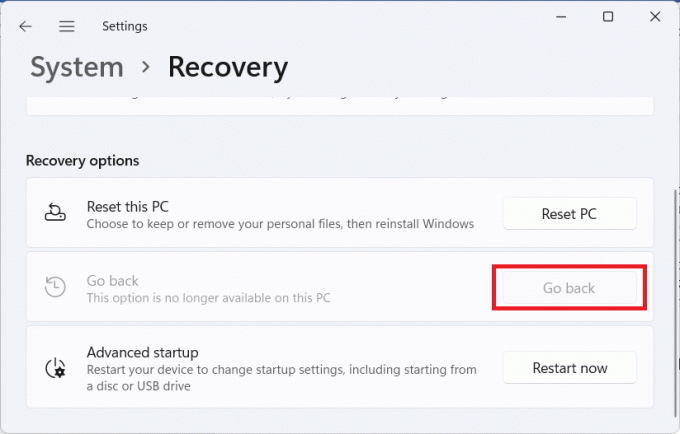
4. Aastal Minge tagasi varasema ehituse juurde dialoogiboksis, valige tagasivõtmise põhjus ja klõpsake nuppu Edasi.
5. Kliki Ei aitäh järgmisel ekraanil küsides, kas soovite Kontrolli kas uuendused on saadaval? või mitte.
6. Kliki Edasi.
7. Klõpsake nuppu Minge tagasi varasema ehituse juurde nuppu.
Loe ka:Kuidas blokeerida Windows 11 värskendust GPO abil
2. meetod: Windowsi installikandja tööriista kasutamine
Kui olete juba 10-päevasest piirangust möödas, saate siiski minna üle versioonile Windows 10, kuid teie failide ja andmete arvelt. Saate tagasipööramiseks kasutada Windows 10 installimeediumitööriista, kuid selleks peate oma draivid tühjendama. Seetõttu on soovitatav enne järgmiste toimingute tegemist teha oma failidest täielik andmete varukoopia:
1. Laadige alla Windows 10 installikandja tööriist.

2. Seejärel vajutage Windows + Evõtmed koos avada File Explorer ja avage allalaaditud fail .exe-fail.

3. Kliki Jah aastal Kasutajakonto kontroll viip.
4. Aastal Windows 10 häälestus aknas, klõpsake nuppu Nõustu vastu võtma Kohaldatavad teatised ja litsentsitingimused, nagu näidatud.

5. Siin valige Uuendage seda arvutit kohe valikut ja klõpsake nuppu Edasi nuppu, nagu allpool näidatud.

6. Laske tööriistal alla laadida Windows 10 uusim versioon ja klõpsake edasi Edasi. Seejärel klõpsake nuppu Nõustu.
7. Nüüd järgmisel ekraanil Valige, mida hoida, valige Mitte midagija klõpsake nuppu Edasi.
8. Lõpuks klõpsake nuppu Installige Windows 10 OS-i installimise alustamiseks.
Soovitatav:
- Parandage värskendusviga 0x80888002 opsüsteemis Windows 11
- Parandage Windows 11 värskenduse viga
- Kuidas parandada Windows 11
- Kuidas parandada Window 10 sülearvuti valget ekraani
Loodame, et see artikkel aitas teil mõista kuidas Windows 11 versioonilt Windows 10 versioonile alandada/tagasi minna. Meil oleks hea meel kuulda teilt allpool olevas kommentaaride jaotises teie ettepanekute ja päringute kohta.



